NUSTATYTI: „Medium Crash“ paleidimo metu, nepaleis arba „Crash to Desktop“
Žaidimai / / August 04, 2021
Skelbimai
Kalbėdamas apie kai kuriuos psichologinius siaubo vaizdo žaidimus, naujai pasirodęs „The Medium“ pritraukia žaidėjų dėmesį. Nors žaidėjai labai gerai peržiūri šį žaidimą, atrodo, kad kompiuterio žaidėjams kyla daug problemų. Daugybė žaidėjų pradėjo pranešti, kad susiduria su problemomis Vidutinis kaip „Crash at Startup“, „Won’t Launch“ ar „Crash to Desktop“. Jei jūs taip pat esate vienas iš aukų, būtinai vadovaukitės šiuo trikčių šalinimo vadovu, kad rankiniu būdu visiškai išspręstumėte šias problemas. Kad būtų labai konkretus, „The Medium“ sistemos reikalavimai yra beveik panašūs į „Cyberpunk 2077“ ir „Horizon Zero Dawn“.
Taigi, prieš eidami prie bet kokios išvados, būtinai patikrinkite toliau pateiktus sistemos reikalavimus, kad įsitikintumėte, ar jūsų kompiuteris yra suderinamas su „The Medium“ žaidimu, ar ne. Kaip turėtumėte žinoti, kad naujai išleisti vaizdo žaidimai turi keletą klaidų ar stabilumo problemų, kurios sukelia strigimą, kadrų sumažėjimą, atsilikimą, mikčiojimą, juodojo ekrano problemą ir dar daugiau. Taigi, nėra ko jaudintis. Tokiu atveju tikimybė yra pakankamai didelė, kad jūsų kompiuteryje kyla problemų dėl tinkamai veikiančio žaidimo. Taigi, norėdami išspręsti, turėtumėte patikrinti galimus toliau nurodytus sprendimus.
Turinys
- 1 Kodėl terpė nuolat genda?
- 2 Minimalūs sistemos reikalavimai:
- 3 Rekomenduojami sistemos reikalavimai:
-
4 Pataisymas: „Medium Crash“ paleidimo metu, nebus paleista ar „Crash to Desktop“
- 4.1 1. Atnaujinti grafikos tvarkykles
- 4.2 2. Išjungti „Steam Overlay“
- 4.3 3. Koreguokite nesantaikos nustatymus
- 4.4 4. Koreguokite „Nvidia“ valdymo skydelio nustatymus
- 4.5 5. Pakeiskite AMD valdymo skydo nustatymus
- 4.6 6. Patikrinkite žaidimo failus naudodamiesi „Epic Games“
- 4.7 7. Pašalinkite naujausią „Windows 10“ naujinimą
- 4.8 8. Pašalinti laikinus failus
- 4.9 9. Nustatykite numatytąjį procesoriaus ir grafikos greitį
Kodėl terpė nuolat genda?
Na, kompiuteriniai žaidimai turi problemų, kurios šiais laikais yra gana dažnos, nes daugumą problemų galima lengvai išspręsti. Nors kompiuteriniai žaidimai gali susidurti su atsilikimais, mikčiojimais, kadrų kritimais dėl daugelio priežasčių, yra keletas žemiau nurodytų galimų priežasčių, kurios gana paplitusios tarp PC žaidėjų. Taigi, turėtumėte greitai pažvelgti žemiau.
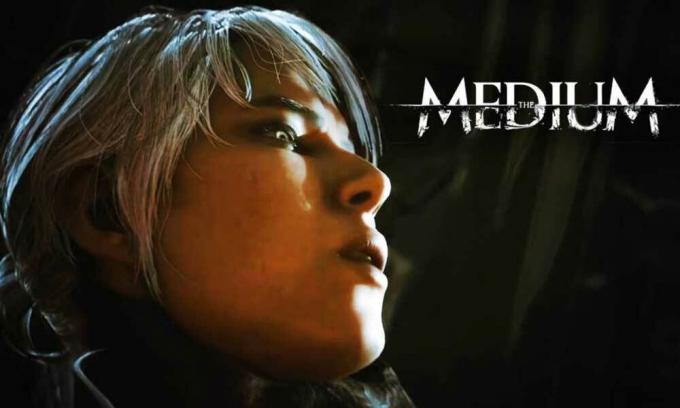
Skelbimai
- Didelė tikimybė, kad jūsų kompiuterio konfigūracija nesuderinama su „The Medium“ žaidimo sistemos reikalavimais. Jei nesate tikri dėl to, galite patikrinti sistemos reikalavimus žemiau.
- Gali būti, kad kai kurie laikini nesklandumai ar sistemos talpyklos problemos jus labai jaudina.
- Kartais sugadinti ar trūkstami žaidimų failai jūsų kompiuteryje / nešiojamame kompiuteryje taip pat gali sukelti paleidimą arba atsilikimą.
- Pasenusi „Windows OS“ versija arba pasenusi grafikos tvarkyklės versija taip pat gali sukelti strigtis paleidžiant žaidimą.
- Taip pat turėtumėte patikrinti, ar „DirectX“ yra naujausia, ar ne. Atnaujinant „Windows“ versiją bus atnaujinta „DirectX“.
- Kai kuriais atvejais, jei jūsų vaizdo plokštė yra pakankamai pasenusi, ji gali nepalaikyti „Direct3D Hardware Feature Level 11.0 GPU“.
- Gali būti, kad „The Medium“ žaidimas arba žaidimų paleidimo priemonė pasensta.
- Kai kurios fone vykdomos užduotys ar programos gali sunaudoti daug sistemos išteklių, dėl kurių kyla tokių problemų.
- Galbūt „Windows Security“ apsauga ar bet kuri įdiegta trečiųjų šalių antivirusinė programa neleidžia tinkamai paleisti žaidimo failų.
Minimalūs sistemos reikalavimai:
- OS: „Windows 10“ (tik 64 bitų versija)
- Procesorius: „Intel Core i5-6600 / AMD Ryzen 5 2500X“
- Atmintis: 8 GB RAM
- Grafika: „1080p“ „NVIDIA GEFORCE GTX 1650 Super“ arba „GTX 1060“ / „Radeon R9 390X“
- „DirectX“: 11 versija
- Sandėliavimas: 55 GB laisvos vietos
- Garso plokštė: „DirectX“ suderinamos, rekomenduojamos ausinės
Rekomenduojami sistemos reikalavimai:
- OS: „Windows 10“ (tik 64 bitų versija)
- Procesorius: „Intel Core i5-9600 / AMD Ryzen 7 3700X“
- Atmintis: 16 GB RAM
- Grafika: @ 1080p „NVIDIA GeForce GTX 1660 Super“ / „Radeon RX 5600XT“ @ 4K „NVIDIA GeForce RTX 2080“ arba „RTX 3060 Ti“ / „Radeon RX 6800“
- „DirectX“: 12 versija
- Sandėliavimas: 55 GB laisvos vietos
- Garso plokštė: „DirectX“ suderinamos, rekomenduojamos ausinės
Pataisymas: „Medium Crash“ paleidimo metu, nebus paleista ar „Crash to Desktop“
Dabar, negaišdami daugiau laiko, pereikime prie žemiau pateiktų žingsnių. Atminkite, kad tiek „Nvidia“, tiek „AMD“ grafikos tvarkyklės yra gerai optimizuotos „The Medium“ žaidimui. Taigi, jei tokiu atveju dar neatnaujinote grafikos tvarkyklės, pirmiausia atlikite tai.
1. Atnaujinti grafikos tvarkykles
Jei naudojate „Nvidia“ vaizdo plokštę, atnaujinkite „GeForce Experience“ programą savo kompiuteryje iš Oficiali „Nvidia“ svetainė čia. Bet jei sistemoje naudojate AMD vaizdo plokštę, atnaujinkite naujausią „AMD“ tvarkyklės iš čia.
2. Išjungti „Steam Overlay“
- Atviras Garai „Windows“.
- Eikite į Nustatymai > Spustelėkite Žaidime.
- Norėdami išjungti, spustelėkite žymimąjį laukelį Įgalinkite „Steam Overlay“ žaidimo metu.
- Pašalinę žymimąjį laukelį, spustelėkite Gerai.
3. Koreguokite nesantaikos nustatymus
- Paleiskite Nesantaika > Spustelėkite Vartotojo nustatymai.
- Pasirinkite Balso ir vaizdo įrašai iš kairės šoninės juostos.
- Šiek tiek slinkite žemyn ir spustelėkite Išplėstinė.
- Tada išjunkite „OpenH264“ vaizdo kodekas, kurį teikia „Cisco System, Inc.“.
- Tada išjunkite Įgalinti paslaugų kokybę „High Packet Priority“.
- Dabar eik į Perdanga.
- Taip pat galite išjungti žaidimo perdanga.
- Toliau eikite į Išvaizda.
- Eiti į Išplėstinė.
- Išjungti Aparatinės įrangos pagreitis.
- Kai tai atliksite, iš naujo paleiskite sistemą ir ar „The Medium Crash at Startup“, „Won’t Launch“ ar „Crash“ problema buvo išspręsta, ar ne.
4. Koreguokite „Nvidia“ valdymo skydelio nustatymus
- Spustelėkite Koreguokite vaizdo nustatymus naudodami peržiūrą pagal 3D nustatymai.
- Pasirinkite Naudokite išplėstinius 3D vaizdo nustatymus.
- Tada paleiskite „Nvidia“ valdymo skydelis.
- Spustelėkite Tvarkykite 3D nustatymus> Eiti į Visuotiniai nustatymai.
- Be to, galite pakoreguoti kai kurias kitas parinktis:
- Išjungti Vaizdo galandimas
- Įgalinti Srieginis optimizavimas
- Naudokite maksimalų našumą Galios valdymas
- Išjunk Žemos delsos režimas
- Nustatyti Tekstūros filtravimo kokybė į „Performance“ režimą
Tai atlikę iš naujo paleiskite kompiuterį ir patikrinkite, ar „Medium“ strigimo problema išspręsta.
5. Pakeiskite AMD valdymo skydo nustatymus
- Eiti į Visuotinė grafika.
- Išjunk „Radeon Anti-Lag“
- Išjunk „Radeon Boost“
- Naudokite programos nustatymus „Anti-Aliasing“ režimas
- Nustatyti Anti-aliasing metodasį kelių mėginių atranką
- Išjunk Morfologinis filtravimas
- Išjungti Vaizdo galandimas
- Išjunk Anizotropinis filtravimas
- Naudokite „Performance“ režimą Tekstūros filtravimo kokybė
- Taip pat galite įgalinti Paviršiaus formato optimizavimas
- AMD optimizavimas Tesselation režimas
- Palaukite V sinchronizavimo- Išjunk
- Naudokite AMD optimizavimą „Shader“ talpykla
- Išjungti „OpenGL“ trigubas buferis
- Išjunk Didžiausias bandymų lygis
- Nustatykite grafiką GPU darbo krūvis
- Išjunkite Radeonas Chillas
- Išjungti Kadrų dažnio tikslinė kontrolė
6. Patikrinkite žaidimo failus naudodamiesi „Epic Games“
Kartais patikrinę įdiegtus žaidimo failus taip pat galite išspręsti bet kokio tipo failų sugadinimą ar trūkstamą būseną ir galėsite vėl žaisti savo žaidimą. Norėdami patikrinti žaidimo failų diegimą:
- Atidaryk „Epic Games“ paleidimo priemonė kompiuteryje.
- Eiti į Vidutinis žaidimas jūsų Biblioteka > Spustelėkite trys taškai.
- Bus atidarytas naujas mažas langas> Pasirinkti Patikrinkite.
- Priklausomai nuo žaidimo dydžio, patvirtinimo procesas gali užtrukti kelias minutes.
- Kai viskas bus padaryta, spustelėkite Paleiskite mygtuką paleisti savo žaidimą.
7. Pašalinkite naujausią „Windows 10“ naujinimą
Prieš porą dienų „Microsoft“ išleido naują „Windows 10“ naujinį su KB4535996. Taigi, šis konkretus kaupiamasis „Windows 10“ naujinimas yra gana klaidingas ir sukelia tiek daug klaidų ar problemų.
Skelbimai
- Eiti į Pradėti meniu> Spustelėkite Nustatymai
- Toliau eikite į Atnaujinimas ir sauga
- Spustelėkite Peržiūrėti atnaujinimų istoriją
- Dabar, jei matote, kad yra atnaujinimas KB4535996 jau buvo įdiegtas. Būtinai pašalinkite.
- Čia pamatysite Pašalinkite naujinius parinktį puslapio viršuje.
- Spustelėkite jį ir pasirinkite minėtą kaupiamojo naujinimo versiją.
- Dešiniuoju pelės mygtuku spustelėkite jį> Pasirinkti Pašalinti.
- Gali praeiti šiek tiek laiko ištrinti tą naujinį, o jūsų sistema gali būti paleista iš naujo.
- Turėkite kantrybės, taip pat galite rankiniu būdu iš naujo paleisti „Windows“ kompiuterį (jei reikia).
Galiausiai galite paleisti „The Medium“ ir patikrinti, ar paleidimo paleidimas sutvarkytas.
8. Pašalinti laikinus failus
- Paspauskite „Windows“ klavišas + R klaviatūroje atidarykite programą RUN.
- Dabar įveskite % temp% ir paspauskite „Enter“.
- Puslapyje gausite daugybę laikinų failų.
- Pasirinkite visus failus paspausdami „Ctrl“ + A klaviatūroje.
Tada paspauskite „Shift“ + „Delete“ klaviatūroje, kad pašalintumėte visus failus. - Kartais kai kurių laikinų failų ištrinti negalima. Taigi, palikite juos tokius, kokie jie yra, ir uždarykite.
9. Nustatykite numatytąjį procesoriaus ir grafikos greitį
Kadangi dauguma vartotojų visada nori naudoti ypač aukštą procesoriaus ir GPU našumą nuo pat pirmos dienos. Taigi, dauguma vartotojų arba perka „overclocked“ versiją, arba rankiniu būdu padidina įsijungimo greitį. Taigi, jei taip pat viršijote savo GPU greitį ir tai padarę susiduriate su kliūtimis, atsiliekate ar užstringa susijusios problemos, tiesiog nustatykite jį į numatytąjį režimą.
Taip pat galite naudoti „MSI Afterburner“ įrankį arba „Zotac firestorm“ programą, kad sumažintumėte laikrodžio greitį. Baigę galite paleisti „The Medium“ žaidimą, kad patikrintumėte, ar jis stringa paleidus, ar ne.
Viskas. Tikimės, kad šis vadovas buvo jums naudingas. Žemiau galite pakomentuoti bet kokias užklausas.
Skelbimai



